win11怎么加入局域网工作组?win11加入局域网工作组教程
编辑:小郑2023-09-22 08:36:18来源于:未知点击:97次
工作组是很不错的一个功能,能够将不同的电脑加入不同组中,方便管理还能实现共享互传文件等,但部分用户升级到win11系统后,不知道要如何加入工作组, 下面小编就来给大家说说windows11加入工作组的步骤。感兴趣的话一起来看看吧。

操作方法
1、桌面右键点击此电脑,在打开的菜单项中,选择属性。
2、Windows 设置窗口,右侧点击相关链接下的域或工作组。
3、系统属性窗口,计算机名选项卡,点击若要使用向导将计算机加入域或工作组,请单击网络 ID。
4、加入域或工作组,点击这台计算机是办公网络的一部分。我用它连接到其他工作中的计算机,然后点击下一页。
5、选择公司使用带域的网络,点击下一页。
6、你将需要下列信息,直接点击下一页。
7、键入你的域账户的用户名、密码和域名下,输入用户名、密码以及域名,点击下一页。
相关文章
最新系统下载
-
 1
1深度技术Windows10系统22H2 64位专业精简版 V2023.07
发布日期:2023-08-11人气:411
-
 2
2Windows10系统22H2 19045.3271 64位中文家庭版 V2023.07
发布日期:2023-08-11人气:196
-
 3
3Windows10系统22H2 19045.3271 64位官方正式版 V2023.07
发布日期:2023-08-11人气:205
-
 4
4Windows10系统22H2 19045.3208 64位专业教育版 V2023.07
发布日期:2023-08-11人气:146
-
 5
5雨林木风Windows10系统64位专业版 V2023.07
发布日期:2023-07-11人气:386
-
 6
6Windows10系统22H2 19045.3155 64位电竞游戏版 V2023.06
发布日期:2023-07-11人气:161
-
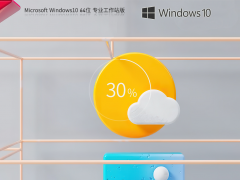 7
7Windows10系统22H2 19045.3155 64位专业工作站版 V2023.06
发布日期:2023-07-11人气:259
热门系统排行
-
 1
1深度技术 GHOST XP SP3 欢度国庆纯净版 V2016.10
发布日期:2016-10-12人气:16763
-
 2
2深度技术 GHOST WIN7 SP1 X64 优化正式版 V2016.09(64位)
发布日期:2016-09-13人气:14015
-
 3
3深度完美 GHOST XP SP3 极速纯净版 V2013.11
发布日期:2013-11-19人气:11402
-
 4
4系统之家 GHOST XP SP3 纯净版 V2014.12
发布日期:2014-12-25人气:8746
-
 5
5深度技术 Ghost Win7 Sp1 电脑城万能装机版 v2013.05
发布日期:2013-05-24人气:7471
-
 6
6深度技术 GHOST WIN7 SP1 X86 欢度国庆纯净版 V2016.10(32位)
发布日期:2016-10-02人气:6392
-
 7
7Windows 10 一周年更新1607官方正式版(64位/32位)
发布日期:2016-12-29人气:6065
热门系统教程
-
![用U盘装win7/XP系统的操作[图解]](http://img1.xitong8.com/uploads/allimg/110509/1_05091525495L9.jpg) 1
1用U盘装win7/XP系统的操作[图解]
发布日期:2011-05-07人气:3210967
-
 2
2大白菜万能U盘启动装系统的操作方法(U盘PE启动安装GHOST XP)图
发布日期:2011-05-18人气:1329195
-
 3
3用U盘(WinSetupfromUSB)装系统的步骤和注意事项
发布日期:2011-12-02人气:593150
-
 4
4图文详解U盘启动盘的制作全过程
发布日期:2012-04-12人气:561017
-
 5
5深入解析DNS解析失败发生的原因及解决方法
发布日期:2012-09-24人气:262607
-
 6
6怎么样的重装系统可以使电脑速度变快?
发布日期:2012-11-16人气:170430
-
 7
7一键U盘装系统下载 附U盘装系统教程
发布日期:2012-11-15人气:156412


